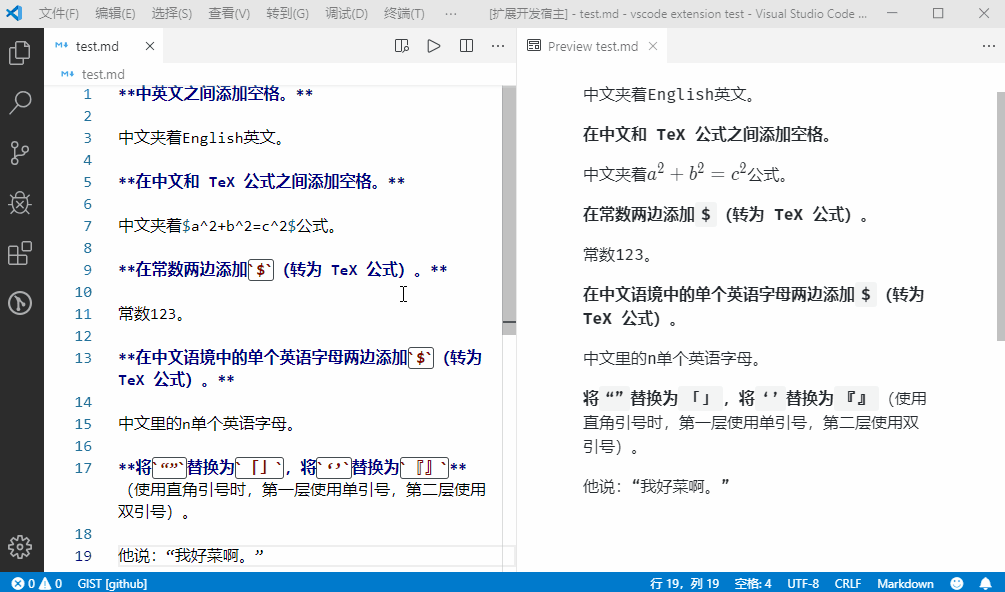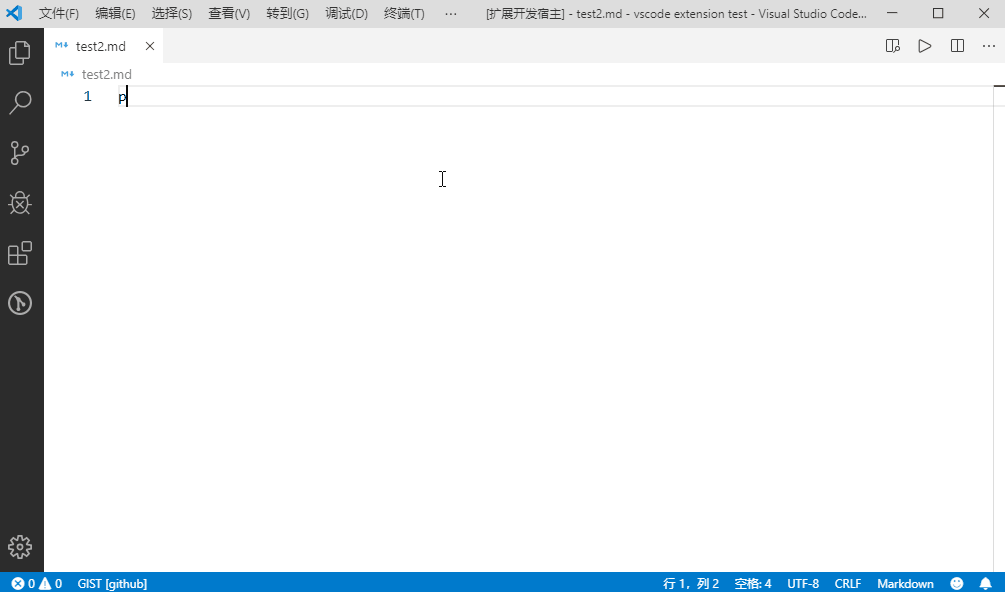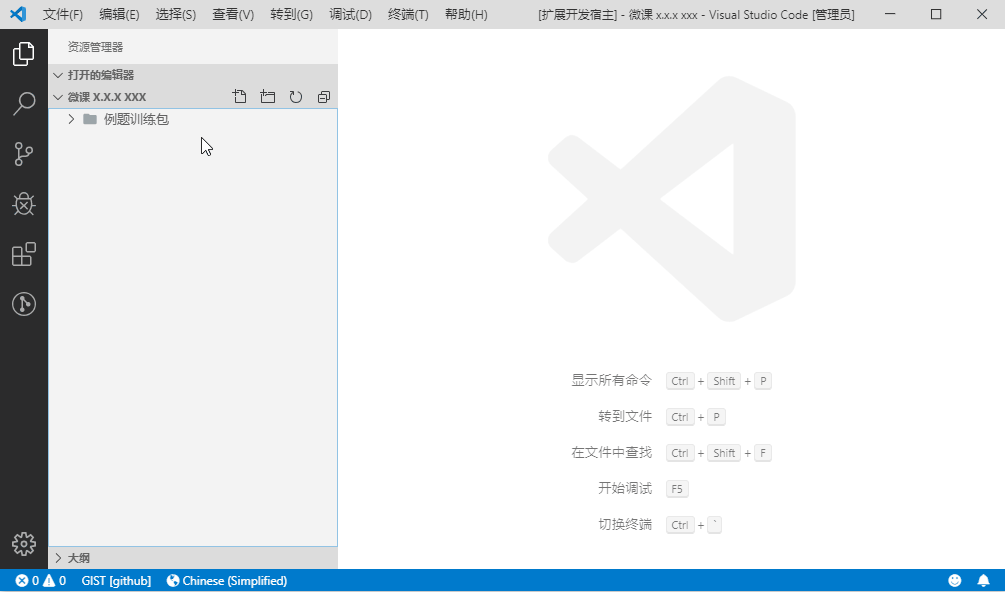OJ 题目排版工具。
推荐安装插件:Markdown All in One 来显示 TeX 公式。
部分功能参考插件:Pangu-Markdown,深表感谢。
编辑 markdown 文件时,右键菜单内包括指令“OJ 题目格式化”和“OJ 添加样例数据”。
资源管理器右键菜单内包括指令“OJ 创建例题文件夹”。
- 中英文之间添加空格。
- 在中文和 TeX 公式之间添加空格。
- 在中文语境中的常数两边添加
$(转为 TeX 公式)。【可在配置中禁用】 - 在中文语境中的单个英语字母两边添加
$(转为 TeX 公式)。【可在配置中禁用】 - 将
“”替换为「」,将‘’替换为『』(使用直角引号时,第一层使用单引号,第二层使用双引号)。 - 代码块(被```包围的部分)中不进行任何修改。
- 小代码块(被`包围的部分)中不将数字、字母替换为 TeX 公式。
- TeX 公式内的括号两边自动补全
\left和\right。【可在配置中启用】 - 中文和
[ ]符号之间添加空格。 - 将中文字符之后的
, \ . : ; ? !替换为,、。:;?! - 中文字符周围的
()替换为() [] <>保持不动。- 连续的句号
。(最少 3 个)替换为省略号......。 - 超过三个连续的
? !符号替换为三个。 - 连续的
。,;:、“”『』〖〗《》符号替换为一个。
输入样例组数,选择是否添加样例提示,便可生成样例输入输出模板。
在资源管理器中右键“例题训练包”文件夹,选择“OJ 创建例题文件夹”,输入微课标题和例题个数,即可生成多个例题文件夹。
-
关键字:
problem,内容:# ${1:标题} ## 题目信息 时间限制:$$2 \\texttt{ ms}$。 空间限制:$$3 \\texttt{ MiB}$。 本题使用标准输入输出。 ## 题目描述 $4 ## 输入格式 $5 ## 输出格式 $6 ## 样例 $7 ## 数据范围与提示 $8 ## 标签 $9 -
关键字:
source,内容:**Source: $1** -
关键字:
wk,内容:「微课 $1.$2.$3 例 $4」$5